תהליכי שחזור נתמכים במכשיר למכשיר
חלק מיצרני ה-OEM בונים תהליכי שחזור מותאמים אישית מהמכשיר למכשיר. חסימת החנות פועלת רק בתהליך השחזור שכולל את הפונקציונליות של Google להעברת החשבון, כי כך אנחנו מאמתים את זהות המשתמש. העברה של חשבון Google זמינה בכל מכשירי Android המחוברים לשירותי Google Play, וניתן לגשת אליהם דרך התהליך שמתואר בהמשך.
שחזור כבל של Google
שחזור הכבלים של Google נתמך במכשירי Pixel (ובדגמים חדשים יותר של Motorola ושל Sharp). במהלך ההגדרה של Android, מקישים על "הבא" במסך למטה:
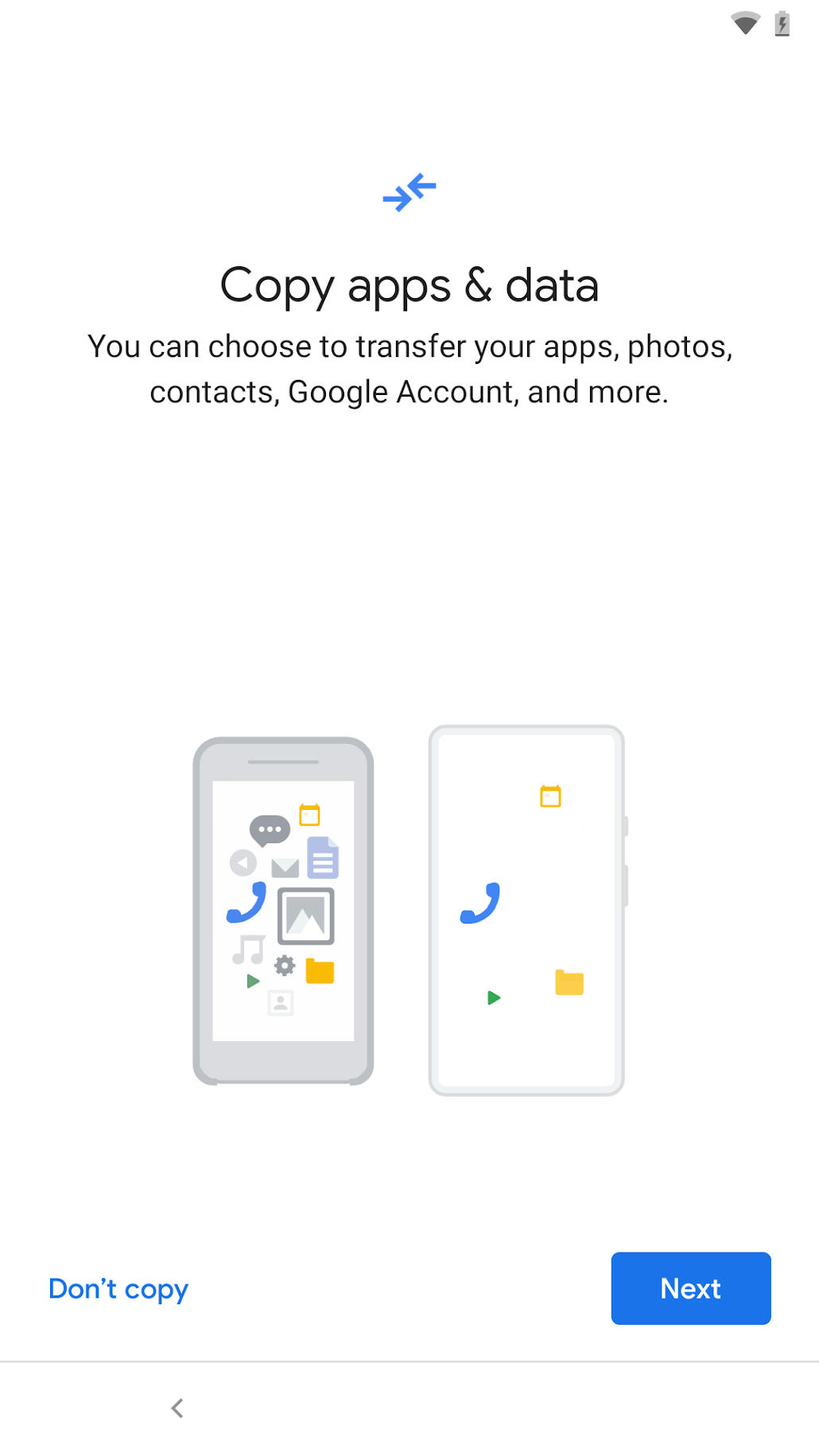
מבצעים את ההנחיות לחיבור הכבל בין המקור לבין מכשירי היעד, וממשיכים לשחזור. יש להקפיד להביע הסכמה למסך שלמטה כדי להעתיק את חשבון Google שלך:
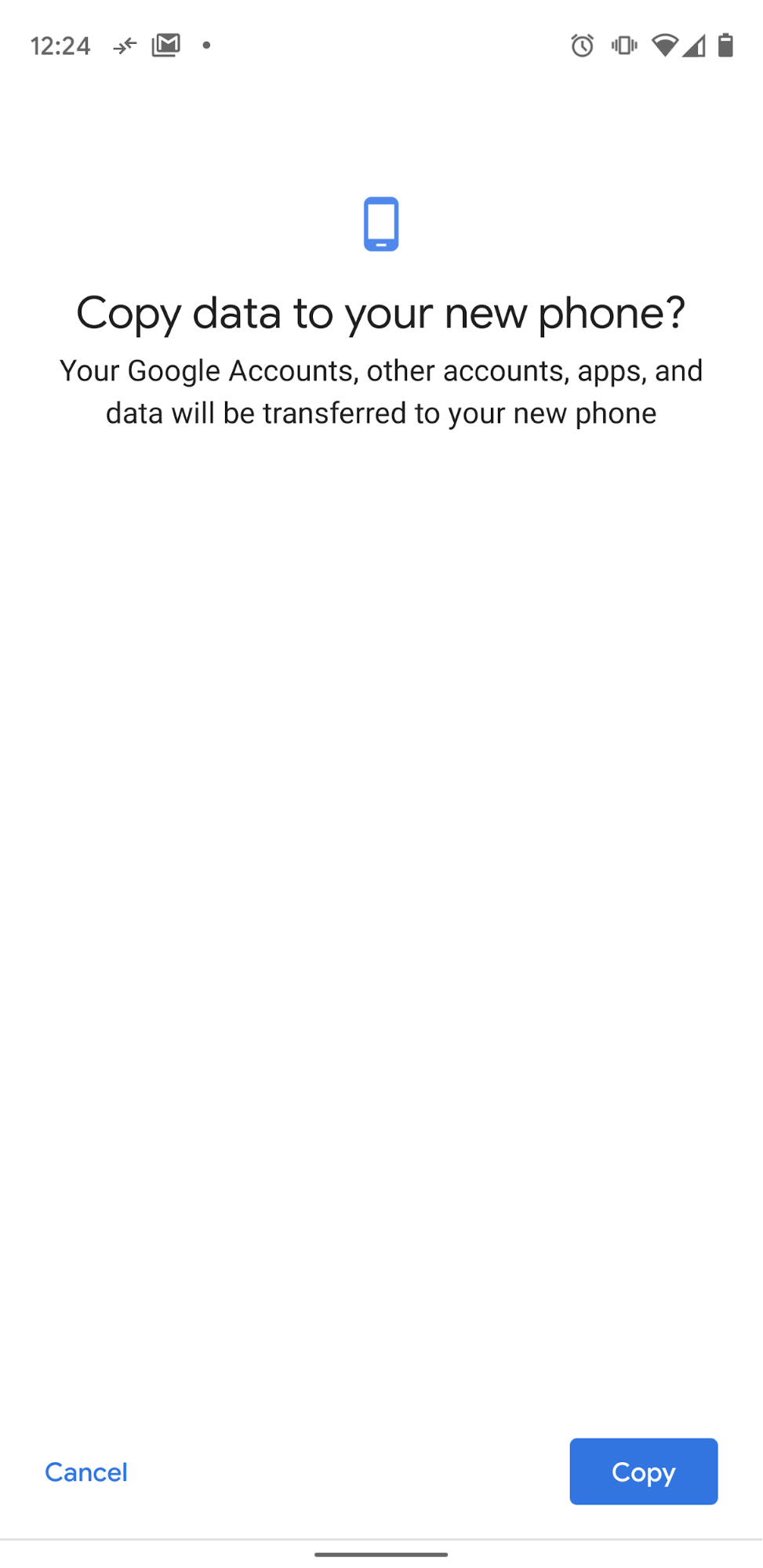
אם חשבון Google לא מועבר, גם נתוני החנות לא ייחסמו.
מתג חכם של Samsung
אם מכשיר היעד הוא Samsung Galaxy, יש שתי דרכים להיכנס לתהליך השחזור: 1) מההגדרה הראשונית או 2) על-ידי הפעלת Smart Switch מחוץ להגדרה.
כדי להתחיל בתהליך ההגדרה, מקישים על 'הבא' במסך שלמטה ופועלים לפי ההוראות להשלמת השחזור מהמכשיר למכשיר:
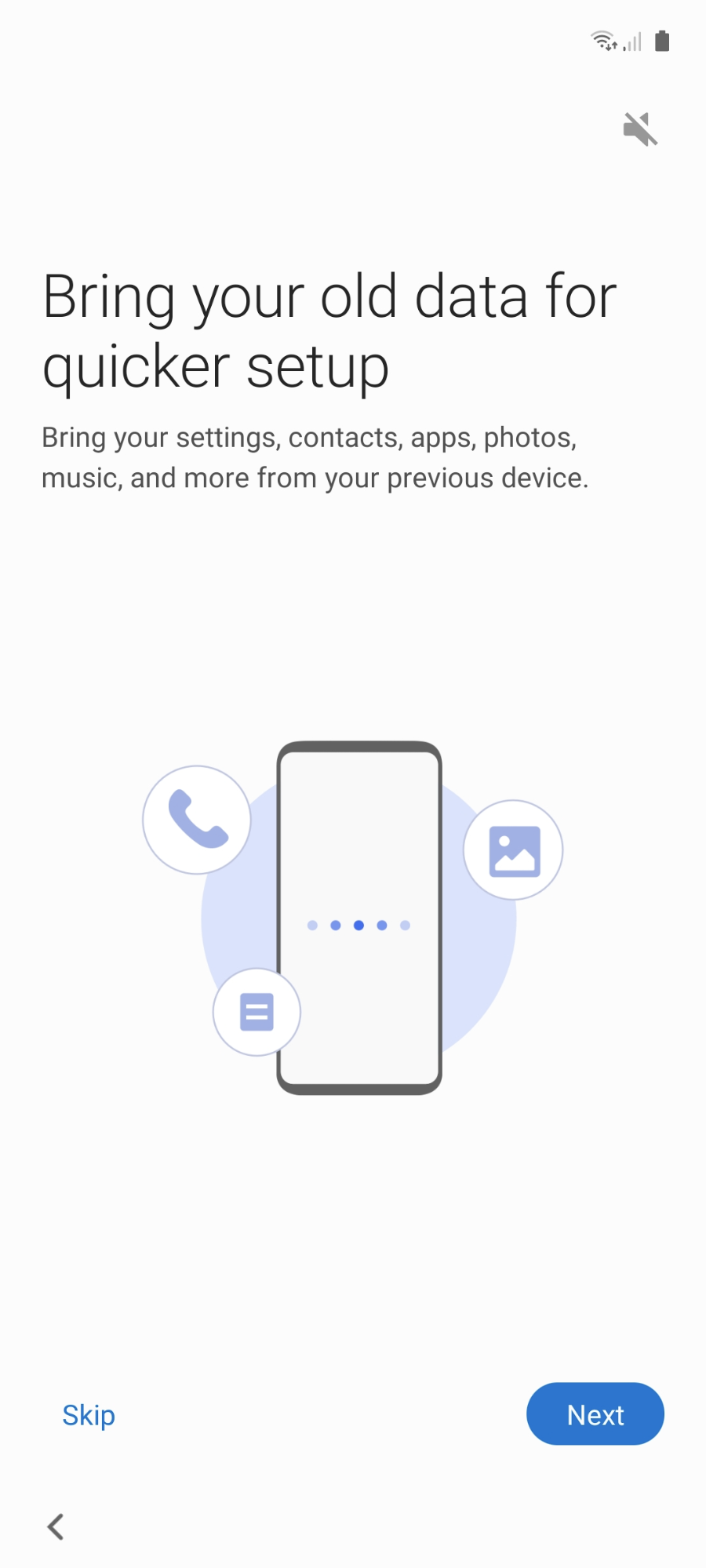
בדומה לתהליך הכבל של Google, עליך לוודא שאתם מסכימים להעברת חשבון Google. אחרת, נתוני החנות לא יועברו.
כדי להתחיל את התהליך מחוץ להגדרה, יש לאתר את האפליקציה Smart Switch ולהפעיל אותה ישירות בשני המכשירים (אם המכשיר המקורי אינו מכשיר Samsung, צריך להתקין את האפליקציה Smart Switch במכשיר הזה מחנות Play). הנתונים של חנות ה-בלוק מועברים כחלק מנתוני החשבון, ולכן יש לוודא שהאפשרות "חשבונות" נבחרה במסך "בחירת נתונים להעברה" במהלך ההעברה החכמה:
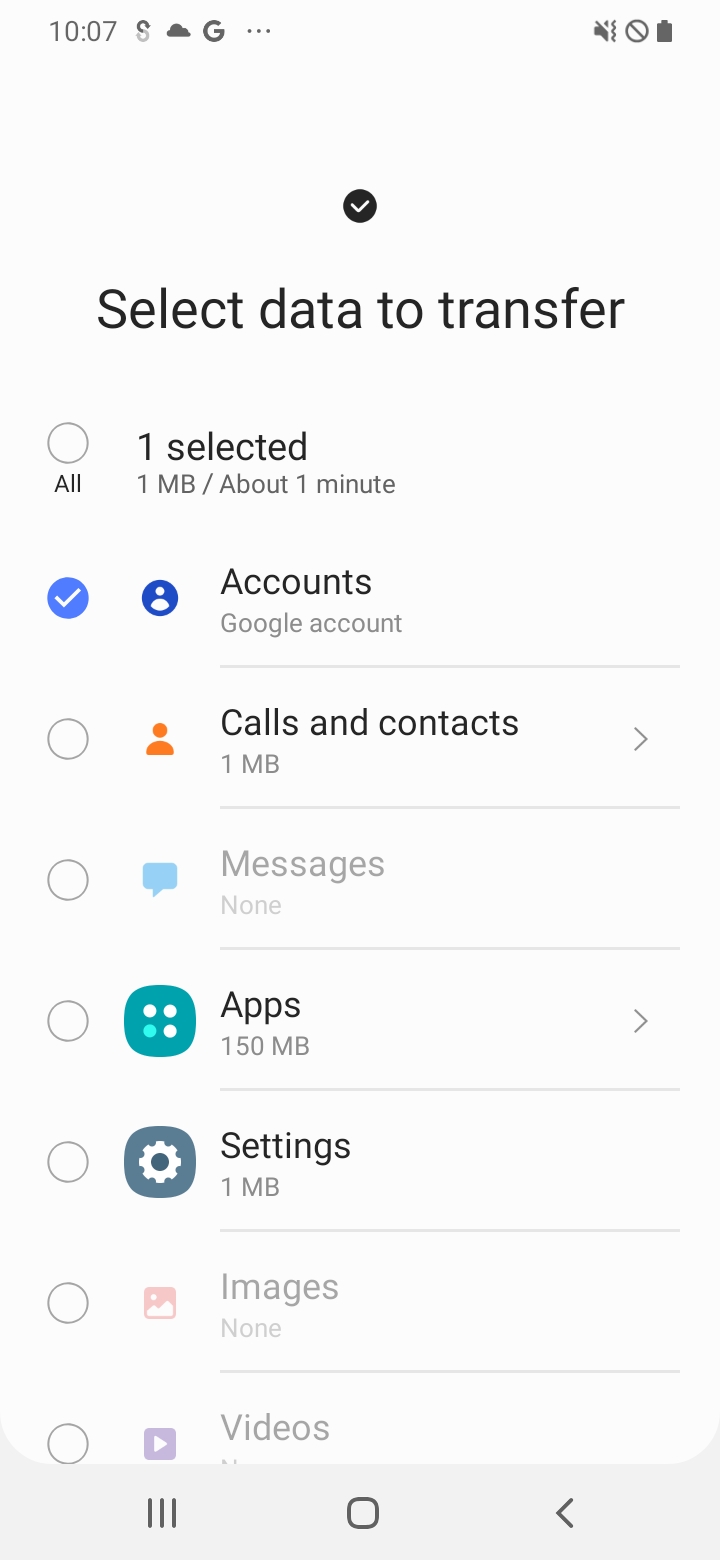
אם תפעילו את Smart Switch יותר מפעם אחת בזמן הבדיקה, ייתכן שלא תוכלו לבחור באפשרות "חשבונות" במסך הזה בהעברות הבאות (האפשרות תופיע באפור). הסיבה לכך היא שלמכשיר היעד כבר יש את כל החשבונות הקיימים במכשיר המקור. אחת הדרכים לעקוף את הבעיה היא להחזיק בשני חשבונות Google במכשיר המקור: החשבון שרשום לתוכנית החסימה (ראו דרישות מוקדמות) וחשבון אחר. לפני שמתחילים העברה חכמה חדשה באמצעות מתג, יש להסיר את החשבון השני ממכשיר היעד (מהגדרות ו-gt; חשבונות וגיבוי > חשבונות). אמורה להיות לך אפשרות לבחור באפשרות "חשבונות" במסך "בחירת נתונים להעברה".
שחזור אלחוטי ב-Android
ליצרני OEM (יצרני ציוד מקורי) שאינם של Samsung שאינם תומכים בתהליך הכבל של Google, מקישים על "הבא" במסך למטה:
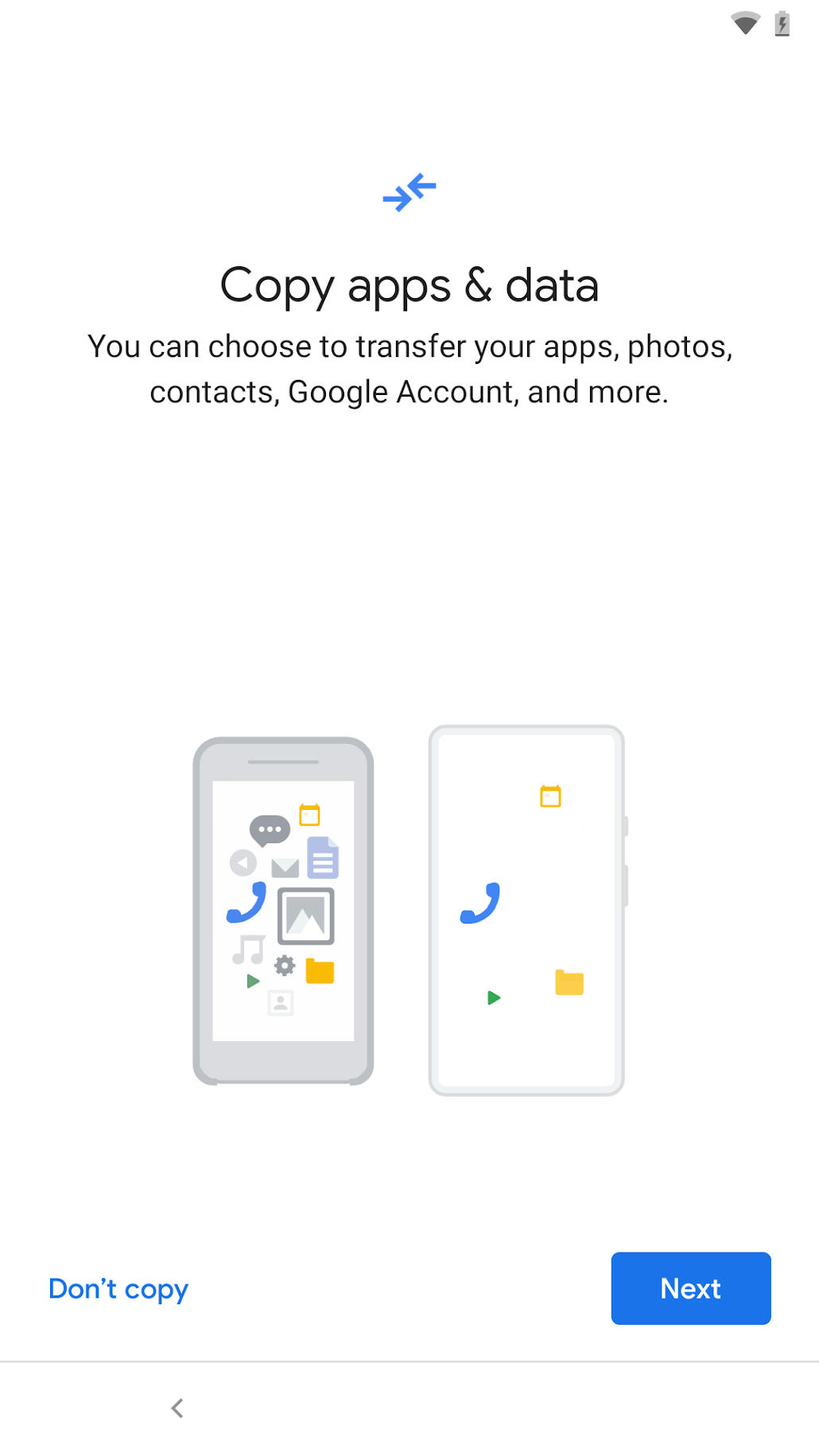
בשלב הבא אמור להופיע המסך הבא:
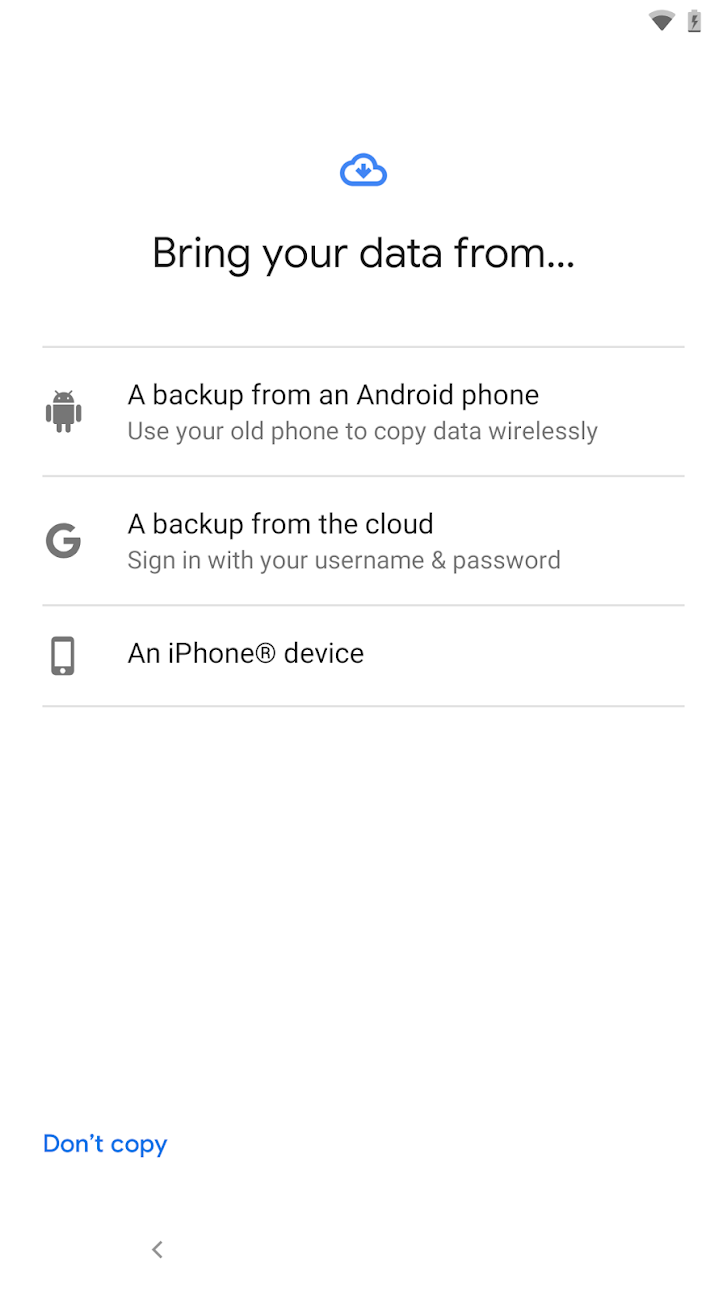
בוחרים באפשרות "גיבוי מטלפון Android". פועלים לפי ההוראות להשלמת התהליך של השחזור. כמו בכל תהליך אחר, הקפידו להביע הסכמה להעברת החשבונות ב-Google.
תהליך נתמך לשחזור חשבון בענן
בהמשך מפורטים השלבים לביצוע שחזור ענן ב-Google במהלך הגדרת המכשיר.
שחזור בענן של Google
במהלך ההגדרה של Android, מקישים על "הבא" במסך למטה:
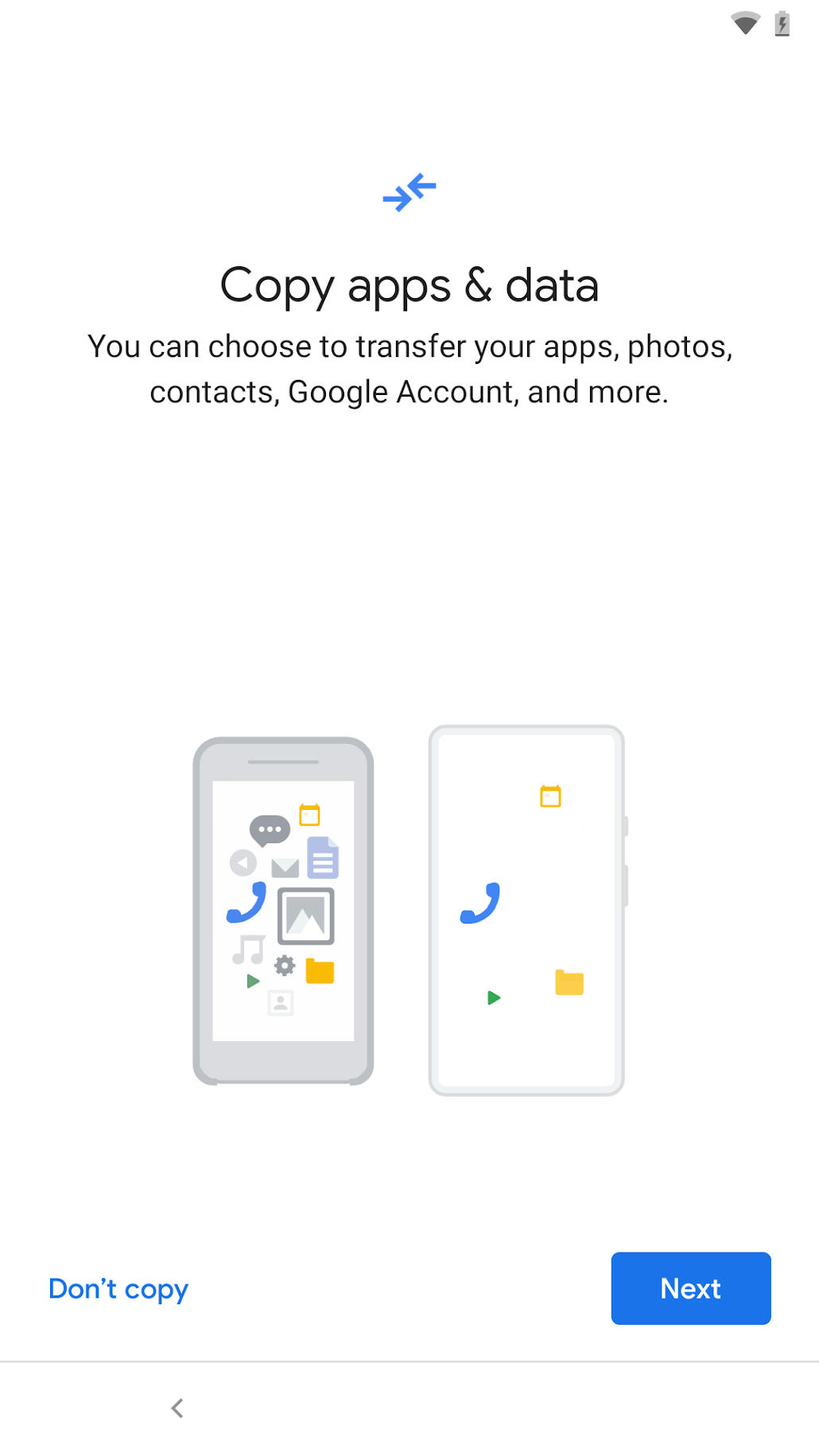
במסך הבא(כפי שמוצג בהמשך), מקישים על "לא ניתן להשתמש בטלפון הישן" כדי להפעיל את תהליך שחזור הענן. מבצעים את ההוראות לתהליך השחזור בענן, כולל כניסה לחשבון Google(הוא צריך להיות זהה לחשבון הגיבוי במכשיר המקור), בוחרים את מכשיר המקור שממנו רוצים לשחזר וכו'.
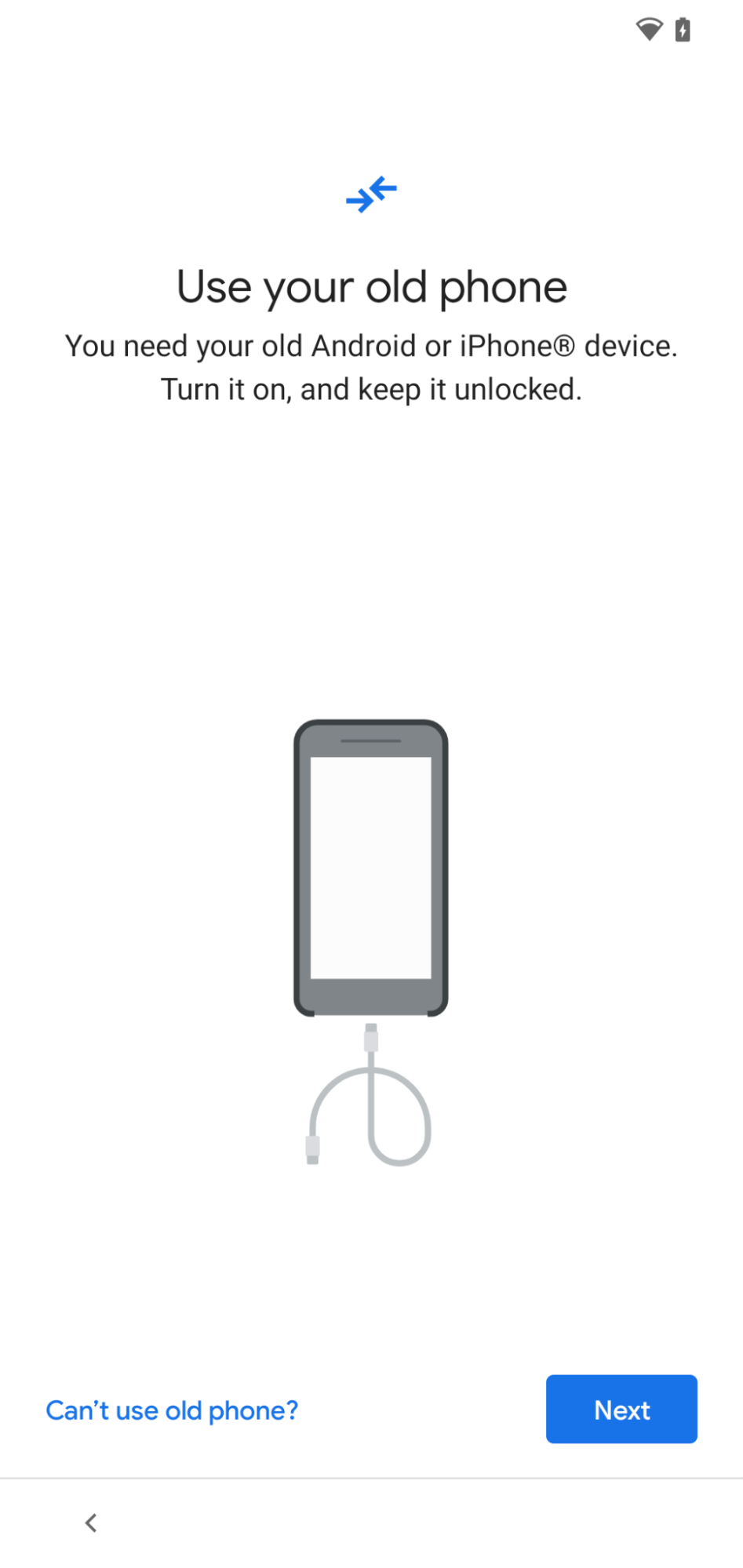
יש לוודא שהאפליקציה שלך נבחרה לשחזור(במסך שבהמשך) במהלך תהליך השחזור.
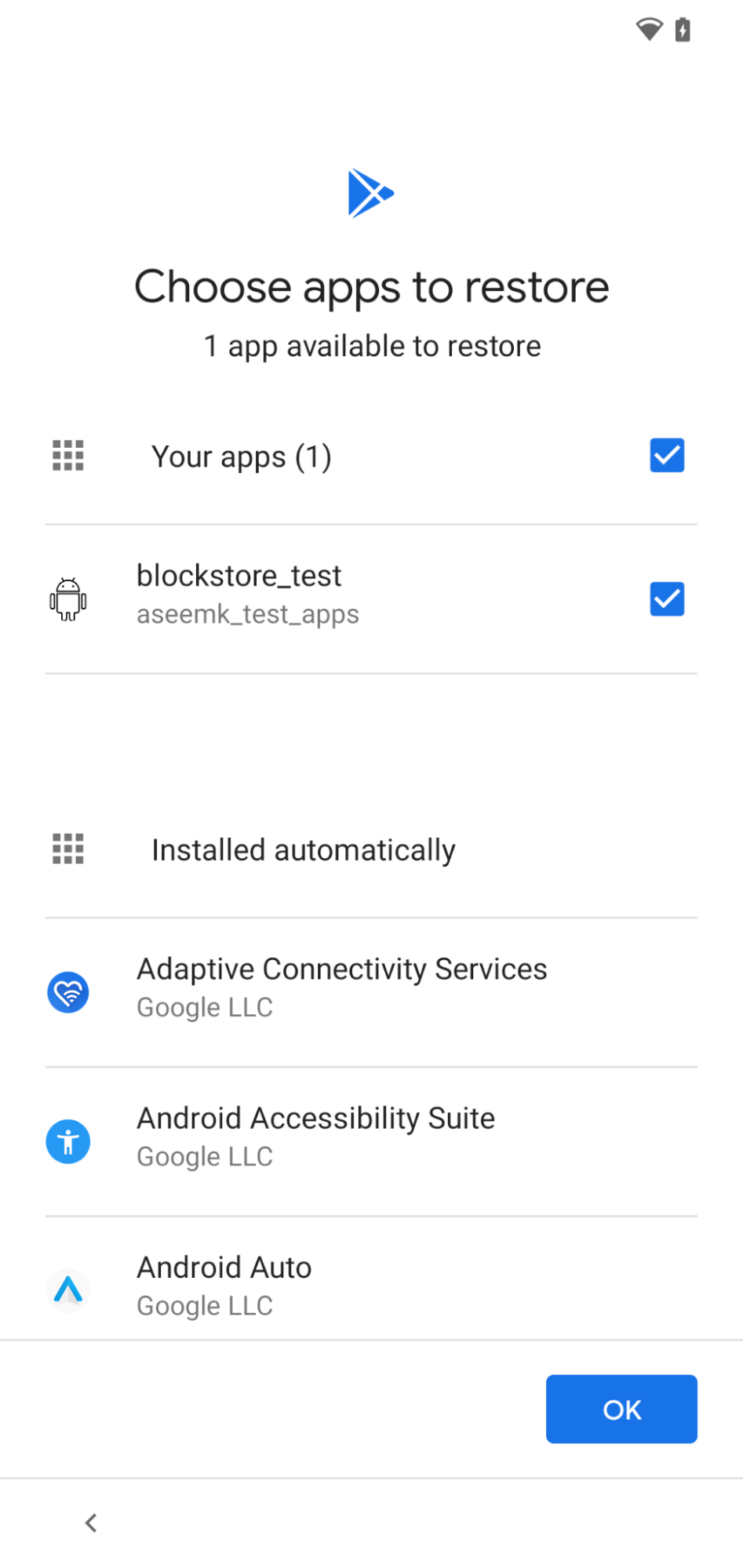
הערות נוספות
- תהליך השחזור שכולל את העברת החשבון של Google יתבצע תמיד לפני תהליך השחזור של יצרן הציוד המקורי. כשיש לך ספק, יש לבחור את תהליך שחזור המכשיר הראשון למכשיר.
- ייתכן שיהיו הבדלים במסכים בהתאם ל-OEM (יצרן ציוד מקורי) ולגרסת Android.
